நம்மில் பலருக்கு கணனி USE பன்வதற்கு தெரிந்திருந்தும் கணனியை
எவ்வாறு format செய்வது என தெரியாது
OPEN THE LINK AND LIKE MY FACEBOOK PAGE
JOIN WITH US ON MY GROUP
கணனியில் OS போடுவது கஷ்டம் என்று பலர் நினைகிரார்கள் ஆனால் அது சுலபம் தான் என்று புரிந்து
கொண்டால் போதுமானது
நான் உங்களுக்கு விண்டோஸ் 7 எவ்வாறு
இன்ஸ்டால் பண்ணுவது என்று Step by Step ஆக
சொல்லித்தருகிறேன்
முதலில் உங்களுடைய C Drive , டெஸ்க்டாப் ( Desktop) அல்லது மை டாக்குமென்ட் ( My Document ) அல்லது டவுன்லோட் போல்டேர்களில்
( Download FOLDER ) ஏதேனும்
பைல்ஸ் இருந்தால் அதை வேற டிஸ்க்கில் அதாவது D Drive or E Drive இல் copy செய்து
கொள்ளுங்கள் ,ஏன் என்றால் Format செய்யும் பொது C Drive முழுமையாக அழிந்து விடும் .
விண்டோஸ் 7 டவுன்லோட் செய்ய இங்கே செல்லவும்
முதலில் விண்டோஸ் 7 முழுமையாக DVD இல் ரைட் செய்து கொள்ளுங்கள்
அல்லது உங்கள் PENDRIVE வில் copy செய்து கொள்ளுங்கள்
விண்டோஸ் 7 ஐ DVD இல் எப்படி ரைட் செய்வது ?
நெட்டில் இருந்து விண்டோஸ் 7 டவுன்லோட் செய்து அதை நீரோ ( NERO WRITING ) சாப்ட்வேர் மூலமாக DVD இல்
ரைட் செய்ய வேண்டும்
அல்லது
நெட்டில் இருந்து விண்டோஸ் 7 ISO பைல் டவுன்லோட் செய்து அது
வழியாகவும் DVD இல் காப்பி செய்யலாம்
அல்லது
உங்கள் கையில் WINDOWS 7 ISO பைல் இல்லை உங்கள் கையில்
WINDOWS 7 சிடி இருந்தால் , அல்லது போல்டேராக இருந்தால் அதை ISO பைலாக மாற்ற இதனை
டவுன்லோட் செய்து கொள்ளுங்கள்
விண்டோஸ் 7 ஐ PEN DRIVE வில் காப்பி செய்வது எப்படி ?
PENDRIVE வில் விண்டோஸ் 7 காப்பி செய்வதற்கு WINDOWS 7
USB/DVD TOOL டவுன்லோட் செய்து இன்ஸ்டால் பண்ணுங்க இந்த சாப்ட்வேர் வெறும் 3 MB மட்டும்
தான் இதை டவுன்லோட் செய்ய இங்கே செல்லவும்
உங்களிடம் விண்டோஸ் 7 ISO பையில் இருந்தால் அதை WINDOWS 7
USB/DVD TOOL மூலமாக PENDRIVE வில் BOOT ஆக காப்பி செய்து கொள்ளுங்கள்
விண்டோஸ் 7 ஐ WINDOWS 7 USB/DVD TOOL இல் காப்பி செய்வது
எப்படி ?
முதலில் PENDRIVE வை CONNECT செய்து கொள்ளுங்கள் அப்புறம் WINDOWS 7 USB/DVD TOOL ஓபன் செய்து SOURCE FILE
லில் BROWSE கொடுத்து உங்கள் விண்டோஸ் 7 ISO பையிலை தேர்ந்து எடுக்கவும் எடுத்த பிறகு NEXT கொடுக்கவும் கொடுத்த பின்னர்
USB DEVICE இல் கிளிக் செய்யவும் கிளிக் செய்த பின்னர் BEGIN COPYING கொடுத்து
சிறுது நேரம் காத்து இருக்கவும் பின்னர் உங்கள் PENDRIVE FORMAT ஆகி விண்டோஸ் 7
பைல்ஸ் PEN DRIVE விற்கு காப்பி ஆகும் 100 % முடிந்த பிறகு
COMPLETED என்று வரும் அதில் CLOSE கொடுத்தால் விண்டோஸ் 7 BOOT ஆக PENDRIVE வில் CREATE ஆகி
விடும்
PEN DRIVE மூலமாக விண்டோஸ் 7 இன்ஸ்டால் பண்ணுவது எப்படி
என்று பாப்போம்
முதலில் BOOT செய்த PENDRIVE வை
CONNECT செய்து கொள்ளுங்கள்
பின்னர் விண்டோஸ் RESTART செய்யவும் RESTART செய்த உடன் F2
அல்லது DELETE பட்டனை பிரஸ் செய்யவும் அப்போது BIOS BOOT MANAGER என்று வரும் அதில் BOOT என்ற மெனுவில் வில் செல்லவும் சென்று FIRST BOOT
DEIVCE பொதுவாக ஹர்ட்டிச்க் ( HARDDISK ) இல் இருக்கும் அதை மாற்றி PENDRIVE க்கு
மாற்றவும் பின்னர் F10 பிரஸ் செய்து SAVE செய்தால் PENDRIVE வில்
இருந்து விண்டோஸ் 7 BOOT ஆகி விடும்
அல்லது
PENDRIVE வை
CONNECT செய்த பிறகு RESTART செய்து F12 பிரஸ் செய்யும் பொது 3 OPTION வரும் அதில்
PENDRIVE வை SELECT செய்து ENTER பிரஸ் பண்ணுனாலே போதும் விண்டோஸ் 7 BOOT ஆகி
விடும்
BOOT ஆன பிறகு சிறிது நேரம் கழிந்து WINDOWS LOADING FILES என்று வரும் கீழே பாருங்க
அது போல வரும்
சிறுது நேரம் கழிந்து NEXT கொடுங்க
பிறகு வரும் WINDOW வில் INSTALL NOW கொடுக்கவும்
பிறகு I ACCEPT THE
LICENCE TERMS கிளிக் செய்து NEXT கொடுக்க வேண்டும்
பிறகு வரும் WINDOW வில் CUSTOM ADVANCED ஐ தேர்வு
செய்யவும்
NOTE :
இங்கு நீங்கள் கவனிக்க வேண்டியது என்ன வென்றால் புதிதாக
லேப்டாப் வாங்கி இன்ஸ்டால் செய்பவர்களுக்கு உங்கள் HARDDISK குறைந்த பட்சம் 500 GB ஆக இருந்தால் ஹர்ட்டிச்க் ( HARDDISK ) DISK 0 UNALLOCATED SPACE
500 GB என்று இருக்கும்
அல்லது
இப்போது உங்கள் விண்டோஸ் இல் 3 DRIVE இருந்தால் FORMAT
பண்ணும்போது DRIVE C இல் கிளிக் செய்து DRIVE OPTION ( ADVANCED ) கிளிக் செய்வும்
பொது கீழே FORMAT காமிக்கும் FORMAT
கிளிக் பண்ணிட்டு NEXT கொடுத்தால் போதும்
அதன் பிறகு DISK0
PARTITION 2 C DRIVE , DISK0 PARTITION 3 D DRIVE , DISK0 PARTITION 4 E DRIVE ஆகவும் தோன்றும். இங்கே நீங்கள் கவனமாக செய்ய
வேண்டும் வேற DRIVE வில் மாத்தினால் அந்த DRIVE மொத்தமாக அழிந்து விடும்
இதில் DISK0
PARTITION 1 SYSTEM DESERVED என்றால் உங்கள்
ஹர்ட்டிச்க் ( HARDDISK ) இல் இருந்து 100 முதல் 150 MB
வரை கணணி எடுத்து கொள்ளும் ( FOR SOME PROCESS OR FOR CACHE MEMORY ) அந்த 100 முதல் 150 MB உங்களுக்கு
கிடைக்காது கீழை படத்தில் பார்த்தல் புரியும்
NEXT கொடுத்த பிறகு உங்களுடைய OS ரன் ஆகும் சிறிது நேரம்
காத்திருக்கவும்
இப்படி ஒவ்வென்றாக INSTALL ஆகும் காத்திருக்கவும்
இவ்வாறு முடிந்த பின் விண்டோஸ் RESTART ஆகும்
RESTART ஆனா பிறகு சில டைம் PRESS
ANY KEY TO CONTINUE என்று கேட்கும் இங்கே எந்த KEY வும் பிரஸ் பண்ண
வேண்டாம் பிரஸ் பண்ணினால் மீண்டும் முதலில் இருந்து வரும்
எல்லாம் முழுமையாக
INSTALL ஆன பிறகு RESTART NOW கொடுக்க வேண்டும்
RESTART ஆகி RUN ஆகும்வரை காத்திருங்கள்
பிறகு வரும் WINDOW வில் நீங்கள் விரும்பும் NAME அல்லது
உங்கள் NAME கொடுத்து NEXT கொடுக்கவும்
பிறகு PASSWORD கொடுத்து கொள்ளுங்கள் உங்கள் PASSWORD
மறக்காமல் இருக்க HINT கொடுத்து NEXT
அடுத்து வரும் WINDOW வில் PRODUCT KEY கேட்கும் உங்களுக்கு
PRODUCT KEY தெரிந்தால் கொடுக்கலாம் அல்லது பிறகு ACTIVATOR கொடுத்து ACTIVATE
பண்ணலாம் கிளிக் NEXT
அடுத்து வரும் WINDOW வில் USE RECOMMENTED SETTINGS
அதன் பிறகு TIMEZONE, DATE AND TIME கொடுத்து NEXT கிளிக்
செய்யவும்
இதில் TIMEZONE நில் இந்தியாவிற்கு
(UTC+05:30) Chennai, Kolkata, Mumbai, New Delhi இதை
தேர்ந்துதேடுகவும்
அடுத்து வரும் WINDOW வில் HOME NETWORK கிளிக் செய்து NEXT
கொடுக்கவும்
அவ்வளவு தான் விண்டோஸ் வந்து விடும்
விண்டோஸ் வந்த பிறகு முதலில் விண்டோஸ் 7 ACTIVATE செய்ய
வேண்டும் உங்களிடம் ACTIVATOR இருந்தால் அதை வைத்து ACTIVATE செய்யுங்கள்
ACTIVATOR இல்லை என்றால் இங்கே சென்று டவுன்லோட் செய்து ACTIVATE செய்து
கொள்ளுங்கள்
விண்டோஸ் ACTIVATE ஆகி விட்டதா என்பதை
பார்பதற்கு DESKTOP பில் COMPUTER ICON ஐ RIGHT CLICK செய்து PROPERTIES கொடுத்தால்
அங்கு உங்களுக்கு WINDOWS IS ACTIVATED என்று தெரியும்
விண்டோஸ் ACTIVATE ஆனா பிறகு நீங்கள்
உங்களுடைய லேப்டாப் DRIVERS கண்டிப்பாக இன்ஸ்டால் செய்ய வேண்டும் DRIVERS
இன்ஸ்டால் செய்யவில்லை என்றால் உங்கள் லேப்டாப் செரியாக வேலை செய்யாது
உங்களிடம் லேப்டாப் DRIVERS இருந்தால் INSTALL பண்ணுங்க
இல்லையென்றால் இங்கே சென்று உங்களுக்கு தேவையான லேப்டாப் மாடல் தேர்வுசெய்து
DRIVERS டவுன்லோட் செய்து INSTALL கொள்ளுங்கள்
முழுமையாக DRIVERS INSTALL செய்த பிறகு உங்கள் லேப்டாப்க்கு
தேவை படும் அணைத்து சாப்ட்வேர்றும் இங்கே கிடைக்கும்
அணைத்து சாப்ட்வேர்ரும் ஒரே இடத்தில் இருந்து டவுன்லோட்
செய்து கொள்ளலாம்
உங்களுக்கு ஏதேனும் உதவி தேவைபட்டால் தொடர்புக்கு எமது
FACEBOOK மூலமாக தொடர்பு கொள்ளுங்கள் பெயரை கிளிக் செய்யுங்கள் FACEBOOK கில் பொய் விடும்
TWITTER மூலமாகவும் தொடர்பு கொள்ளலாம்
Like my page on Facebook
Join with us on my group
இந்த தகவல் பயனுள்ளதாக
இருந்தால் உங்களின் பேஸ்புக் நண்பர்களுக்கும் பகிர்ந்து கொள்ளுங்கள் உங்கள் நண்பர்களே எங்கள் பேஜ் இல் இன்வைட்டு செய்து கொள்ளுங்கள்

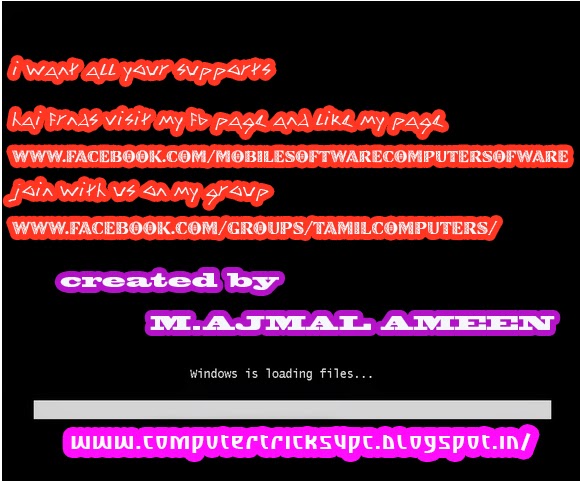
































0 comments:
Post a Comment